UniConverter Gebruikershandleiding
-
Beginnen Mac
-
Video converteerder Mac
-
Video bewerker Mac
- Video Trimmen | Wondershare UniConverter voor Mac
- Watermerk Toevoegen | Wondershare UniConverter voor Mac
- Video Bijsnijden | Wondershare UniConverter voor Mac
- Effecten Toepassen | Wondershare UniConverter voor Mac
- Toevoegen Ondertitels | Wondershare UniConverter voor Mac
- Audio Track Volume | Wondershare UniConverter voor Mac
-
Videocompressor Mac
-
Scherm opnemer Mac
-
Downloader Mac
-
Audio-omzetter Mac
-
Gereedschapskist Mac
- Video's Samenvoegen | Wondershare UniConverter voor Mac
- DVD Brander | Wondershare UniConverter voor Mac
- Transfer | Wondershare UniConverter voor Mac
- Beeld Converter | Wondershare UniConverter voor Mac
- GIF Maker | Wondershare UniConverter voor Mac
- Media Metadata Repareren | Wondershare UniConverter voor Mac
- VR Converter | Wondershare UniConverter voor Mac
- Ruisverwijderaar | Wondershare UniConverter voor Mac
- Stemwisselaar | Wondershare UniConverter voor Mac
- MP3-snijder | Wondershare UniConverter voor Mac
- Vocale verwijderaar | Wondershare UniConverter voor Mac
- Intro & Outro | Wondershare UniConverter voor Mac
- AI-portret | Wondershare UniConverter voor Mac
- Video automatisch bijsnijden | Wondershare UniConverter voor Mac
- Achtergrondverwijderaar | Wondershare UniConverter voor Mac
- Smart Trimmer | Wondershare UniConverter voor Mac
- Watermerkeditor | Wondershare UniConverter voor Mac
- Ondertiteleditor | Wondershare UniConverter voor Mac
-
Wondershare Video Converter Pro Mac
-
Fusie Mac
-
Mediaspeler Mac
-
Dvd-brander Mac
FAQs
Video / audio-oplossingen
Handleiding voor het gebruik van Voice Changer op UniConverter voor Mac
Wat moet u doen als je een andere stem nodig hebt in de video die u maakt? Het gebruik van stemwisselaars is duidelijk en daarom hebt u een goed hulpmiddel nodig. UniConverter voor Mac introduceert zijn speciale stemwisselaar voor effectieve stemovergang. In de volgende stappen wordt uitgelegd hoe u het op de juiste manier kunt gebruiken:
Stap 1: Importeer meerdere of enkele audio- en videobestanden
Klik op het hulpmiddel "Stemwisselaar" om een nieuw venster te openen. Klik op het pictogram "+" om mediabestanden te importeren.
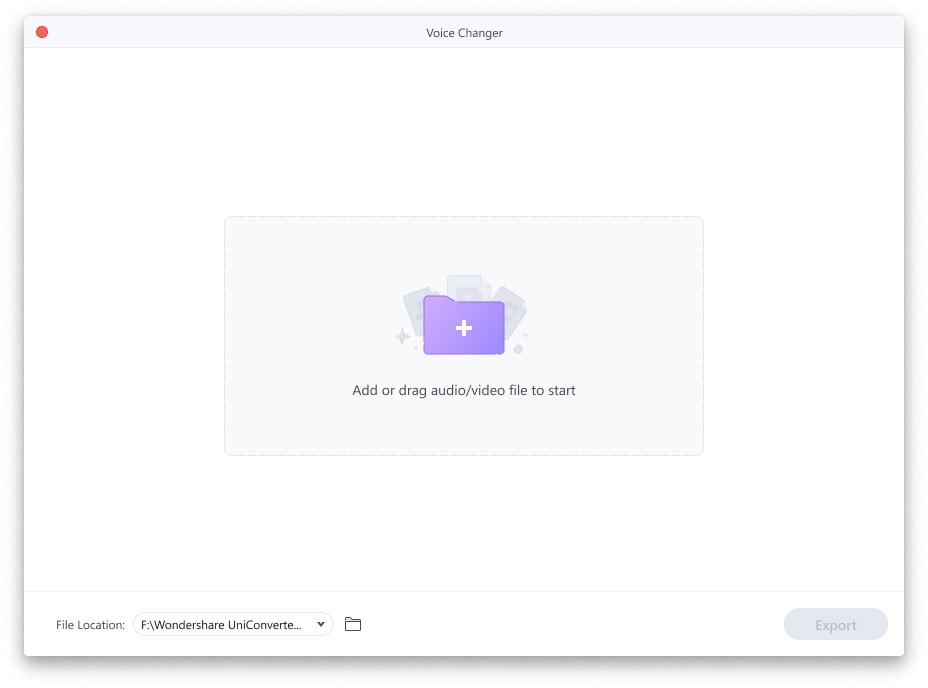
Stap 2: Kies de gewenste stem en bekijk een voorbeeld van het geluidseffect
Terwijl de bestanden succesvol zijn geïmporteerd en op het volgende scherm worden weergegeven, selecteert u de betreffende stem waarmee u deze wilt vervangen. Als u tevreden bent met de resultaten, klikt u op "Vervangen." Stel een respectieve bestandslocatie in.
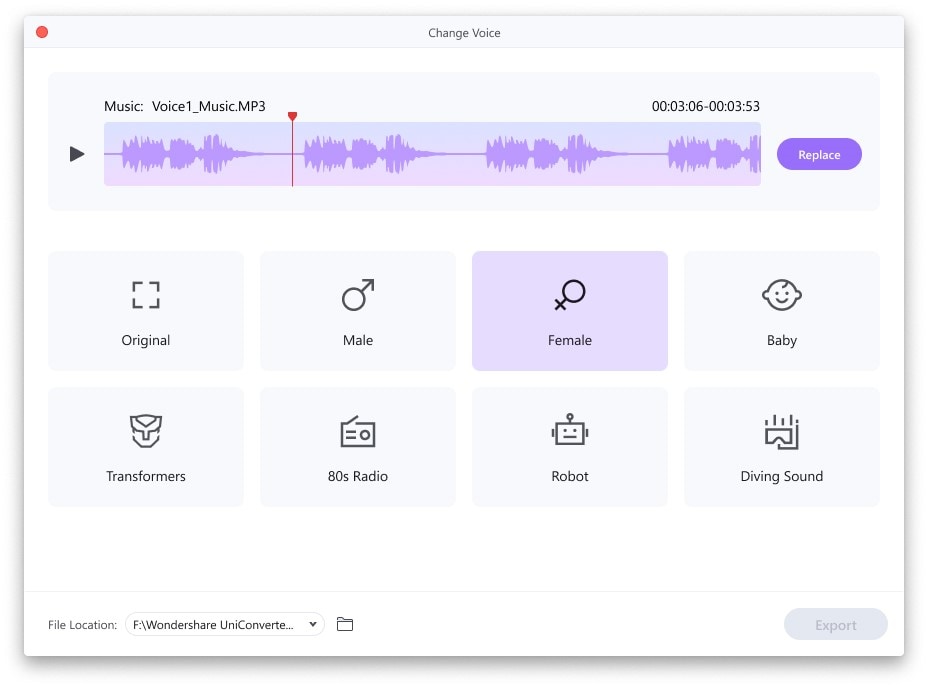
Stap 3: Exporteer het bestand
Nadat u de stem heeft vervangen, klikt u rechtsonder op de knop "Exporteren" en voert u deze met succes uit.
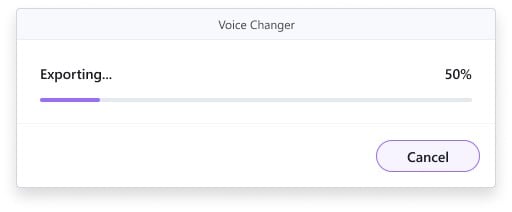
Meer nuttige informatie
Uw complete videogereedschapskist

 print
print